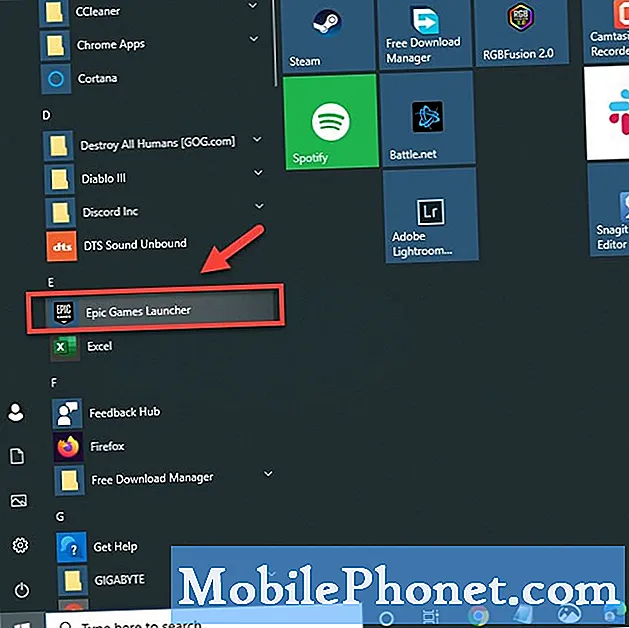Innhold
Å være ute av stand til å sende MMS kan være en frustrerende opplevelse. For en Galaxy S10 5G-bruker kan det til og med være mer. Hvis du opplever problemet og leter etter løsninger på Galaxy S10 5G ikke sender MMS-problem, bør denne artikkelen hjelpe.
Før vi fortsetter, vil vi minne deg på at hvis du leter etter løsninger på ditt eget # Android-problem, kan du kontakte oss ved å bruke lenken nederst på denne siden. Når du beskriver problemet ditt, må du være så detaljert som mulig, slik at vi enkelt kan finne en relevant løsning. Hvis du kan, vennligst ta med de nøyaktige feilmeldingene du får for å gi oss en ide om hvor du skal begynne. Hvis du allerede har prøvd noen feilsøkingstrinn før du har sendt oss en e-post, må du huske å nevne dem slik at vi kan hoppe over dem i svarene våre.
Slik løser du Galaxy S10 5G sender ikke MMS | feilsøking MMS fungerer ikke
Hvis Galaxy S10 5G ikke sender MMS, og du ikke finner ut hva som forårsaker det, følger du feilsøkingstrinnene nedenfor.
S10 5G sender ikke MMS-rettelse nr. 1: Aktiver mobildata
For at MMS skal fungere, må en enhet ha en fungerende mobildataforbindelse. Så det aller første du vil gjøre i dette tilfellet er å sikre at mobildata er aktivert. Mobildata er aktivert som standard, men det vil ikke skade hvis du raskt kan trekke ned varslingsfeltet og trykke på Mobildata. Hvis det er første gang du sender og mottar MMS på denne enheten, vil du sørge for at dette viktige trinnet er gjort. Imidlertid, hvis MMS tidligere fungerte, men nå stoppet av en eller annen grunn, er det sannsynligvis et konto- eller enhetsproblem som forårsaker det. Du bør fortsette med feilsøkingstrinnene nedenfor.
Husk at MMS ikke fungerer med wifi. Hvis du ikke har et aktivt mobildatabonnement, snakk med operatøren din om hvordan du aktiverer det.
S10 5G sender ikke MMS-rettelse nr. 2: Se etter feil
Utviklere inkluderer feil når de bygger produktene sine for å hjelpe til med feilsøking. Hvis det er noen feil som dukker opp når sending av MMS mislykkes, bør du ta oppmerksom på det. Sørg for å gjøre et raskt Google-søk om feilen for å se om det er noen online løsning du kan prøve. De fleste MMS-feil er operatørspesifikke. Hvis du er heldig og feilen du får er kjent, kan det være en praktisk løsning du kan prøve.
S10 5G sender ikke MMS-rettelse 3: Tving avslutte meldingsapp
Hvis S10 5G fremdeles ikke sender MMS på dette tidspunktet, kan det være et problem med meldingsappen. Prøv å tvinge avslutte meldingsappen din og se om det vil løse problemet. Nedenfor er de to måtene å tvinge til å avslutte en app:
Metode 1: Lukk en app ved hjelp av nylige apper-tasten
- Trykk på skjermtasten Nylig apper på skjermen (den med tre loddrette linjer til venstre for Hjem-knappen).
- Når skjermbildet Nylige apper vises, sveiper du mot venstre eller høyre for å se etter appen. Det burde være her hvis du klarte å kjøre det tidligere.
- Sveip deretter opp på appen for å lukke den. Dette bør tvinge lukke det. Hvis den ikke er der, klikker du bare på Lukk alle-appen for også å starte alle appene på nytt.
Metode 2: Lukk en app ved hjelp av App Info-menyen
En annen måte å tvinge lukking av en app på er å gå innenfor appens innstillinger. Det er en lengre vei sammenlignet med den første metoden ovenfor, men den er like effektiv. Du vil bruke denne metoden hvis du planlegger å gjøre annen feilsøking for nevnte app, for eksempel å tømme hurtigbufferen eller dataene. Slik gjør du det:
- Åpne Innstillinger-appen.
- Trykk på Apper.
- Trykk på ikonet Flere innstillinger (trepunktsikon, øverst til høyre).
- Trykk på Vis systemapper.
- Finn og trykk på appen.
- Trykk på Force Stop.
S10 5G sender ikke MMS-løsning nr. 4: Utfør soft reset
Hvis du vet at mobil- eller mobildata fungerer, er neste trinn du vil gjøre å starte telefonen på nytt. Mens det å starte omstart på S10 normalt skal være greit, er det bedre hvis du kan simulere effekten av et "batteritrekk", også kjent som soft reset. Dette tømmer RAM, så hvis en midlertidig feil er knyttet til den nåværende Android OS-økten, kan dette hjelpe. I eldre Galaxy S-enheter gjøres denne typen omstart enkelt ved å ta ut batteriet. Siden Galaxy S10 ikke har et flyttbart batteripakke, vil du gjøre en kombinasjon av maskinvareknapper for å starte den på nytt. Slik gjør du det:
- Trykk og hold nede Power + Volume Down-knappene i omtrent 10 sekunder eller til enheten slår på. Merk: La skjermbildet Maintenance Boot Mode (Maintenance Boot Mode) vises i flere sekunder.
- Velg Normal oppstart fra skjermbildet Maintenance Boot Mode. Merk: Bruk volumknappene til å bla gjennom tilgjengelige alternativer og nedre venstre knapp (under volumknappene) for å velge. Tillat også opptil 90 sekunder før tilbakestillingen er fullført.
S10 5G sender ikke MMS-rettelse nr. 5: Oppdater systembufferen
Hvis Galaxy S10 5G fremdeles ikke sender MMS, er det neste du bør gjøre for å sikre at systembufferen blir oppdatert. Android bruker en spesiell hurtigbuffer kalt systembuffer for å laste apper raskt. Noen ganger kan oppdateringer eller systemomfattende endringer gjøre denne cachen utdatert eller ødelagt. Dette kan føre til en rekke problemer. Sørg for å gjøre trinnene nedenfor for å sikre at du har en oppdatert systembuffer:
- Slå av enheten.
- Trykk og hold Volum opp-tasten og Bixby-tasten, og trykk deretter på og hold inne av / på-tasten.
- Når Android-logoen vises, slipper du alle tastene (‘Installing system update’ vil vises i omtrent 30 - 60 sekunder før du viser alternativene for Android-systemgjenoppretting).
- Trykk på Volum ned-tasten for å markere "tørk cache-partisjon."
- Trykk på av / på-knappen for å velge.
- Trykk på Volum ned-tasten for å markere “ja” og trykk på av / på-knappen for å velge.
- Når tørk cache-partisjonen er fullført, blir “Start systemet på nytt nå” uthevet.
- Trykk på av / på-tasten for å starte enheten på nytt.
S10 5G sender ikke MMS-rettelse 6: Hold programvaren og appene oppdatert
Et utdatert Android-operativsystem kan også forårsake problemer med andre apper. Forsikre deg om at du installerer tilgjengelig programvareoppdatering. Slik ser du etter Android- eller systemoppdatering:
- Åpne Innstillinger-appen.
- Trykk på Programvareoppdatering.
- Trykk på Last ned og installer.
- Vent til enheten ser etter oppdateringer.
- Installer oppdateringen. Hvis det ikke er noen ny oppdatering, bør telefonen fortelle deg det.
Like viktig er oppdatering av apper. Noen apper kan påvirke andre apper hvis de ikke fungerer som de skal, eller hvis de er utdaterte. Du kan manuelt se etter nye oppdateringer i Play Store-appen. Dette er hvordan:
- Åpne Play Store-appen.
- Trykk på Flere innstillingsikon (øverst til venstre).
- Trykk på Mine apper og spill.
- Trykk på Oppdater alle-knappen.
S10 5G sender ikke MMS-rett nr. 7: Tilbakestill nettverksinnstillinger
Som alle andre nettverksproblemer, kan dette problemet løses ved å tilbakestille nettverksinnstillingene på enheten. En feil i telefonens nettverkskonfigurasjon kan også forårsake problemet. Sørg for å inkludere tilbakestillte nettverksinnstillinger i listen over feilsøking for å holde nettverksinnstillingene i toppform. Slik gjør du det:
- Fra startskjermbildet sveiper du opp på et tomt sted for å åpne appbrettet.
- Trykk på Generell styring> Tilbakestill> Tilbakestill nettverksinnstillinger.
- Trykk på Tilbakestill innstillinger.
- Hvis du har satt opp en PIN-kode, skriver du den inn.
- Trykk på Tilbakestill innstillinger. Når du er ferdig, vises et bekreftelsesvindu.
S10 5G sender ikke MMS-løsning nr. 8: Se etter dårlig tredjepartsapp
Noen ganger kan en dårlig eller dårlig kodet app forhindre MMS i å fungere på Android. For å sjekke om det er tilfelle, prøv å starte telefonen på nytt i sikker modus, og send deretter en MMS. Hvis det fungerer bra, kan du satse på at en dårlig app er bak trøbbelet. Slik starter du enheten på nytt i sikkermodus:
- Trykk og hold nede strømknappen til vinduet Slå av vises, og slipp deretter.
- Trykk og hold på Slå av til ledeteksten i sikkermodus vises, og slipp deretter.
- For å bekrefte, trykk på Sikker modus.
- Prosessen kan ta opptil 30 sekunder å fullføre.
- Ved omstart vises "Sikker modus" nederst til venstre på startskjermen.
Ikke glem: sikker modus blokkerer tredjepartsapper, men den forteller deg ikke hvilken av dem som er den virkelige årsaken. Hvis du tror at det er en useriøs tredjepartsapp i systemet, må du identifisere den. Her er hva du trenger å gjøre nøyaktig:
- Start opp i sikker modus.
- Se etter problemet.
- Når du har bekreftet at en tredjepartsapp har skylden, kan du begynne å avinstallere apper hver for seg. Vi foreslår at du begynner med de siste du la til.
- Etter at du har avinstallert en app, må du starte telefonen på nytt til normal modus og se etter problemet.
- Hvis S10 5G fortsatt er problematisk, gjenta trinn 1-4.
S10 5G sender ikke MMS-rettelse nr.9: Tøm cache for meldingsapp
En annen mulig årsak til problemet kan være et hurtigbufferproblem for selve meldingsappen. For å sjekke, prøv å slette hurtigbufferen til hvilken app du bruker for å sende MMS og se hva som skjer. Dette er hvordan:
- Åpne Innstillinger-appen.
- Trykk på Apper.
- Finn og trykk på meldingsappen.
- Trykk på Lagring.
- Trykk på Fjern hurtigbuffer-knappen.
- Start enheten på nytt og se etter problemet.
S10 5G sender ikke MMS-rettelse nr. 10: Fjern gamle meldinger
Andre ganger kan en full innboks føre til at tekster og MMS ikke sendes. Sørg for at du sjekker innboksen din og ser om den er full. Hvis du har mange tekster og MMS til daglig, vil du slette gamle for å sikre at det er nok plass til innkommende og utgående SMS og MMS.
S10 5G sender ikke MMS-rettelse nr.11: Tilbakestill meldingsappen
Skulle ingenting skje etter at du har tømt bufferen til en app, er det neste gode du kan gjøre å tømme appens data. I motsetning til den forrige prosedyren, kan denne slette viktig informasjon eller data i appen. Hvis du for eksempel prøver å løse et problem med en meldingsapp, vil alle meldingene dine slettes hvis du sletter dataene. For spill kan du gjøre dette hvis du gjør dette. Hvis du ikke vil miste viktige ting, må du sørge for å sikkerhetskopiere dem på forhånd.
- Gå til startskjermen.
- Trykk på Apps-ikonet.
- Åpne Innstillinger-appen.
- Trykk på Apper.
- Hvis du leter etter et system eller en standardapp, trykker du på Flere innstillinger øverst til høyre (trepunktsikon).
- Velg Vis systemapper.
- Finn og trykk på den aktuelle appen.
- Trykk på Lagring.
- Trykk på Fjern data-knappen.
- Start enheten på nytt og se etter problemet.
S10 5G sender ikke MMS-rettelse nr. 12: Tilbakestilling av fabrikk
Å tørke av enheten med tilbakestilling av fabrikken er et godt feilsøkingstrinn for å finne ut om det er en ukjent programvarefeil bak problemet ditt. Sørg for å lage en sikkerhetskopi av dine personlige data først for å unngå å miste dem. Nedenfor er de to måtene å tilbakestille S10 5G fra fabrikken:
Metode 1: Slik tilbakestiller du hardt på Samsung Galaxy S10 5G via Innstillingsmeny
Dette er den enkleste måten å tørke av Galaxy S10 5G. alt du trenger å gjøre er å gå under Innstillinger-menyen og følge trinnene nedenfor. Vi anbefaler denne metoden hvis du ikke har problemer med å gå under Innstillinger.
- Lag en sikkerhetskopi av dine personlige data og fjern Google-kontoen din.
- Åpne Innstillinger-appen.
- Bla til og trykk på Generell ledelse.
- Trykk på Tilbakestill.
- Velg Tilbakestill fabrikkdata fra de gitte alternativene.
- Les informasjonen, og trykk deretter på Tilbakestill for å fortsette.
- Trykk på Slett alt for å bekrefte handlingen.
Metode 2: Slik tilbakestiller du hardt på Samsung Galaxy S10 5G ved hjelp av maskinvareknapper
Hvis saken din er at telefonen ikke starter opp, eller den starter, men Innstillinger-menyen er utilgjengelig, kan denne metoden være nyttig. Først må du starte enheten til gjenopprettingsmodus. Når du har fått tilgang til Gjenoppretting, er det på tide at du begynner med riktig tilbakestillingsprosedyre. Det kan ta noen forsøk for deg før du får tilgang til Recovery, så vær tålmodig og bare prøv igjen.
- Hvis det er mulig, kan du lage en sikkerhetskopi av dine personlige data på forhånd. Hvis problemet ditt forhindrer deg i å gjøre det, er det bare å hoppe over dette trinnet.
- Du vil også sørge for at du fjerner Google-kontoen din. Hvis problemet ditt forhindrer deg i å gjøre det, er det bare å hoppe over dette trinnet.
- Slå av enheten. Dette er viktig. Hvis du ikke kan slå den av, vil du aldri kunne starte opp i gjenopprettingsmodus. Hvis du ikke klarer å slå av enheten regelmessig via strømknappen, må du vente til telefonens batteri er tomt. Lad deretter telefonen i 30 minutter før du starter opp i gjenopprettingsmodus.
- Trykk og hold inne Volum opp-knappen og Bixby-knappen samtidig.
- Mens du fremdeles holder nede Volum opp og Bixby-tastene, holder du inne av / på-knappen.
- Gjenopprettingsskjermmenyen vises nå. Når du ser dette, slipper du knappene.
- Bruk Volum ned-knappen til du markerer 'Tørk data / tilbakestilling av fabrikken.'
- Trykk på av / på-knappen for å velge 'Wipe data / factory reset.'
- Bruk Volum ned for å markere Ja.
- Trykk på av / på-knappen for å bekrefte tilbakestilling av fabrikken.
S10 5G sender ikke MMS-rettelse 12: Rapporter til nettoperatøren
Hvis problemet fortsetter etter at du har tilbakestilt fabrikken, må du kontakte nettverksoperatøren for å få hjelp. Det må være et konto- eller nettverksrelatert problem som bare operatøren din kan løse. Sørg for å ringe dem slik at de kan feilsøke problemet ditt ytterligere.
Gi oss beskjed hvis du er en av brukerne som støter på et problem med enheten din. Vi tilbyr løsninger for Android-relaterte problemer gratis, så hvis du har et problem med Android-enheten din, bare fyll ut det korte spørreskjemaet i denne lenken og vi vil prøve å publisere svarene våre i de neste innleggene. Vi kan ikke garantere rask respons, så hvis problemet ditt er tidssensitivt, kan du finne en annen måte å løse problemet på.
Hvis du synes dette innlegget er nyttig, kan du hjelpe oss ved å spre ordet til vennene dine. TheDroidGuy har også tilstedeværelse i sosiale nettverk, så det kan være lurt å samhandle med samfunnet vårt på våre Facebook- og Google+ sider.